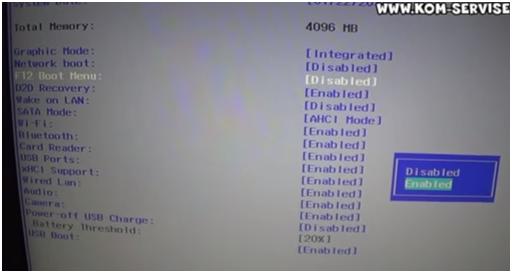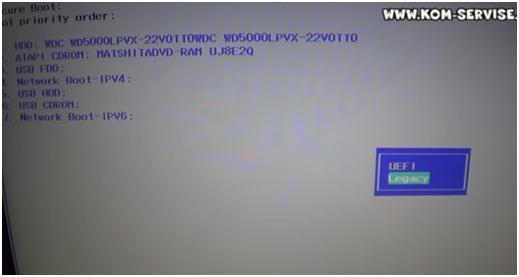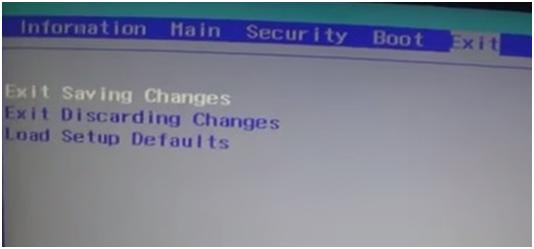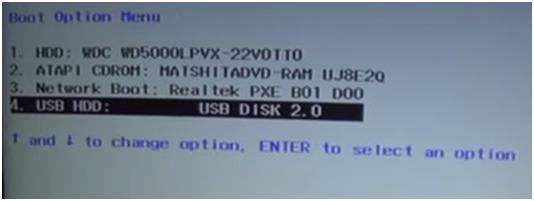- Acer Extensa x2610g (EX2610 DT.X0KER.015) — устанавливаем Windows 7
- Создаем загрузочную флэшку для установки Windows 10 на ноутбук Acer Extensa 15
- Где взять драйвера для Acer?
- Не устанавливается Windows 10 на ноутбук
- Как зайти и настроить BIOS ноутбука ACER Extensa 15 EX2510 для установки WINDOWS. Boot menu.
- Acer Extensa X2610G (desktop)
- При комментировании запрещается/недопустимо:
Acer Extensa x2610g (EX2610 DT.X0KER.015) — устанавливаем Windows 7
Модель Acer EX2610 — прелести установки Windows 7 x64
Давненько мы не брали в руки шашек и сразу под танк. Представляем чудо инженерной «мысли» Acer Extensa x2610g. Заявлено на сайте производителя, что данная модель держит Windows 7 x64. Ну давайте приступим, если не боитесь.
Шаг первый: Резво стали грузить с бутовой флешки Windows 7 и сразу отлуп: на первом же экране выбора языка системы вырубаются напрочь клавиатура и мышь. Почесав репу и зайдя в «дружелюбный» bios включили эмуляцию ps/2. Заработало! Потерев ладошки пошли дальше.
Шаг второй: не пускает дальше ибо не найден драйвер для дисковода оптических дисков. Или другой вариант — Не найден необходимый драйвер носителя. Вот тут мы засели надолго. Затем бомбануло знатно. Видите ли заявленные два фронтальных порта оказывается не USB версии 2, а черт знает что (сзади то USB 3, обозначены синеньким). В общем никакие USB ex2610g при установке не видит, хоть с внешнего DVD ставь — та же ошибка. Ладно, не будем томить. Есть такой костыль от intel как intel USB3 Creator, небольшая утилита, позволяющая интегрировать в образ win7 x64, который находится на флеш накопителе, USB3 драйвера, которые нам и нужны как воздух. Неплохо да? Выкачиваем, науськиваем её на загрузочную флешку с нашим образом и вуаля, инъекция сделана.
Шаг третий: Думаете это всё? Теперь апофеоз вишенки на торте от сумрачных гениев ACER. Windows 7 установлен, можно выдохнуть? Да не тут то было. Не работает ни один порт USB, ибо драйверы под Windows то не установлены. Ну и как их влить на SSD этот долбаный диск? Да никак, на ум приходит только вариант с SATA диском дополнительным, воткнуть его в motherboard вторым диском, на него драйвера. Ну да ладно, не будем. Берем MSDART и грузим консоль рекавери тулкит мать его WINDOWS 10! Вот только в этом случае система увидела воткнутую флешку с драйверами USB3! Залили драйверы на SSD, загрузили Win7 x64, установили драйвера. Отлично. Пол дня демонических плясок с бубном. Спасибо Acer, ждем новых удивительных решений от тебя.
прохожий
ну блин это конечно сильно я просто установил win10, только не пойму я зачем такие сложности, дали бы поддержку асер вин10 х64 да и все, зачем им это? Маркетинг что ли
5 копеек
Ну а что уже производят ящики только с usb3,расчитаны на windows10 не менее. тенденция однако
Acer вообще на своей волне, по мне в их ценовой категории Леново предпочтительней
планки
искал офисные компы и остановился собственно на этой модели из-за поддержки виндовс 7. Спасибо) теперь не буду такое овно брать
Как решить
проблему Windows 7 на Extensa x2610g. Поясняю траблу — загружается через раз зависает на этапе показа логотипа win7x64. Раз 5 может нормально загружаться, потом кирдык, только тупо выкл от сети, потом опять нормально загружается. Что за херня?
Admin
По поводу недогрузки Windows 7 на данном чемодане было такое. В отдельном посте напишу
лютый
на десятку эти агрегаты расчитаны
Кстати
Лучше се таки десятку запилить в него. перед этим бивис лучше обновить, лишним не будет. После этого работает как часы, компенсирует «медленный» камень быстрым твердотелом. На четверку агрегат для офиса.
Дальневосточник
Не заморачиваясь флешками, подключил оптический привод через Sata к мамке и НИКАКИХ проблем при установке Windows 7 на Extensa x2610g не было. Будьте проще, решение рядом, прямо перед тобой.
Admin
Отлично, Дальневосточник, спасибо. На заметку.
Создаем загрузочную флэшку для установки Windows 10 на ноутбук Acer Extensa 15
Здравствуйте, уважаемы читатели! Завершаю цикл статей об апгрейде ноутбука Acer Extensa 15 и установки на него операционной системы Windows 10.
Если брать модель ноутбука Acer Extensa 15 EX215-51G , то Windows 10 единственная операционная система, которую на данный момент поддерживает производитель и соответственно выпускает под неё драйвера.
Я приобретал ноутбук, по заверениям продавца, с предустановленным Линуксом, но без графической оболочки. На самом деле, это конечно никакой не Линукс, а просто консоль наследника БИОС – UEFI.
Для того чтобы установить Windows 10 на ноутбук, нам понадобится вначале создать загрузочную флэшку. Сделать это очень просто самими средствами Windows. Достаточно перейти на страницу сайта Микрософт по ссылке https://www.microsoft.com/ru-ru/software-download/windows10
После этого, нужно запустить скачанный файл. И после запуска, принять лицензионное соглашение
На странице, «Что вы хотите сделать?», нужно выбрать «Создать установочный носитель».
После выбора Языка и Архитектуры
Нажимаем «Далее» и переходим на страницу «Выберите носитель». Где нужно выбрать пункт «USBустройство флэш-памяти». И подготовить пустую флэшку объемом не менее 8 ГБ. На следующем шаге выбираете из списка подключенную флэшку и программа скачивает из Интернета, записывает на флэшку и создает установочный образ системы Windows 10.
Где взять драйвера для Acer?
После создания образа на флэшке, необходимо еще скачать драйвера от производителя. Установка драйверов это следующий необходимый шаг после установки Windows.
Скачать все необходимые драйвера для Вашей модели ноутбука можно на официальном сайте компании. В данном случае, речь идет о ноутбуке Acer Extensa , следовательно и драйвера мы скачаем на сайте компании Acer, по ссылке
На странице в поисковой строке нужно указать модель своего ноутбука (например, Extensa 215-51G) и перейдя на страниу модели, раскрыть пункт «Драйвер»
и скачать все размещенные там файлы. Можно разместить все скачанные файлы на той же флэшке, куда загружен установочный образ Windows, в отдельной папке, например «drivers».
Всё, загрузочная флэшка создана, необходимые драйвера скачаны и можно переходить к установке операционной системы на ноутбук.
Спасибо, что дочитали до конца! Если статья понравилась, нажмите, пожалуйста, соответствующую кнопку. Если интересна тематика электроники и различных электронных самоделок, подписывайтесь на канал. До встречи в новых статьях!
Не устанавливается Windows 10 на ноутбук
| Компьютерный форум » Операционные системы » Windows 10 » Не устанавливается Windows 10 на ноутбук (Acer 5560g) |
Не устанавливается Windows 10 на ноутбук
| IrjY89 | BB-код ссылки (для форумов): BB-код ссылки (для форумов): BB-код ссылки (для форумов): netWanderer, я прошил тот который версии 1.09 а второй надо там где видеокарта указана? BB-код ссылки (для форумов): IrjY89, Там где указана видео HD 7670M это шить только если она у вас есть. По всей видимости существует два варианта вашего ноутбука, с дискретным видео, и без него. Шить нужно либо одну прошивку, либо другую, в зависимости есть ли у вас эта видеокарта. В третьей строчке это фирмварь для WD. Скорей всего для жесткого диска фирмы Western Digital. Если у вас диск WD то можете и прошить. Там написано что работать будет быстрее. Но важные данные куда ни будь сохраните, бывает и теряются при прошивке фирмвари. Как зайти и настроить BIOS ноутбука ACER Extensa 15 EX2510 для установки WINDOWS. Boot menu.В данной статье будет идти речь о том, как настроить Bios для загрузки с флешки для установки windows на ноутбуке ACER EX2510. Для начала, вставляем флешку. Включаем ноутбук и жмем клавишу F2, чтобы зайти в BIOS. Итак, мы с вами зашли в BIOS. Здесь есть два варианта загрузки: 1) Можно нажать F12 BOOT MENU и сделать его Enabled. 2) Либо меняем режим UEFI на режим Legacy и нажимаем OK. Далее перезагружаем с вами ноутбук. Для этого нам необходимо перейти на Exit и здесь выбрать Exit Saving Changes и два раза нажать Enter. А теперь, когда ноутбук включается, нажимаем F12 и смотрим, увидит ли он нашу флешку. И здесь мы можем найти свою флешку и нажать на ней два раза ENTER. Если вам нужно перейти на привод, то переходите на привод и жмете ENTER. В результате, вы можем видеть, как пошла загрузка с флешки. Вы прочитали статью о том, как зайти и настроить BIOS ноутбука ACER Extensa 15 EX2510 для установки WINDOWS. Надеемся, что вся информация была понятной и доступной. Желаем вам удачи. Видео смотрите ниже. Видео к статье можете посмотреть, перейдя по ссылке: Acer Extensa X2610G (desktop)В раздаче содержится образ USB-Recovery флешки, записанной на компьюторе с помощью программы Acer Recovery Management. Образ флешки создан программой Acronis True Image Home 2017. Служит для восстановления ноутбука к заводским настройкам. Большое спасибо за предоставленный образ — помог восстановить предустановленную OEM Windows 10 Номе х64 модель Acer Extensa EX2610G [DT.X0MER.017] www.dns-shop.ru/product/b03a5c066fe33330/pk-acer-extensa-ex2610g—dtx0mer017 после неудачной попытки это сделать с помощью AOMEI Backupper 4.0.6 При комментировании запрещается/недопустимо:Использование нецензурных выражений, флуд. Публикация заведомо ложной, непроверенной, клеветнической информации. При комментировании образа, комментарий должен содержать работоспособность «образа», а не раздачи. При проблемах с раздачей обращаться к админу сайта в личном сообщении или на почту support@recovery.pateam.ru При возникновении вопросов рекомендуется ознакомиться с разделом FAQ. Если не нашли ответ, можно задать вопрос в специальном разделе сайта. Или обратиться так же в личном сообщении к администратору сайта. |